Page 1

Instrucciones de uso
Page 2
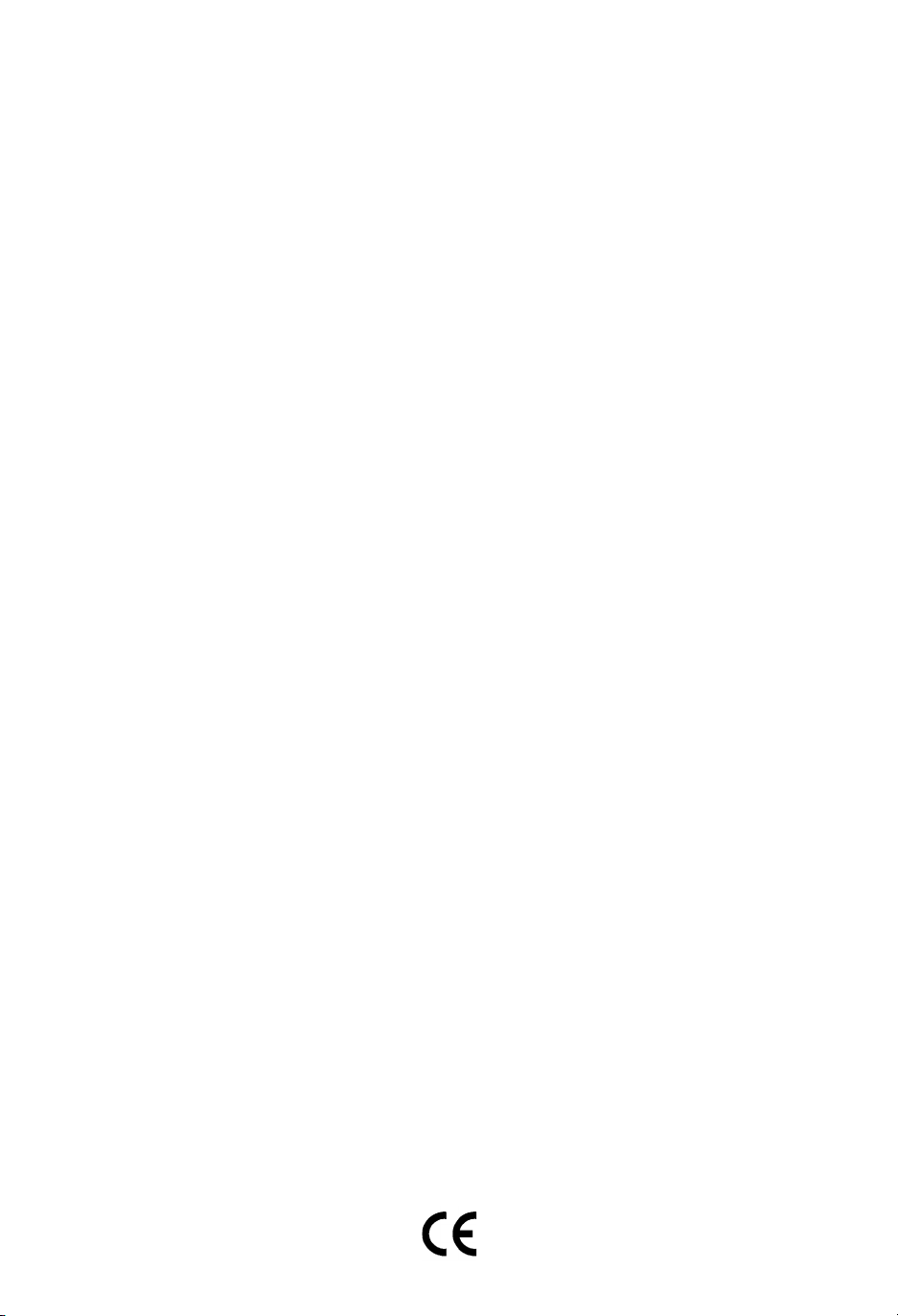
Nokia, Nokia Connecting People and Navi Bars are registered trademarks of Nokia Corporation. Other
product and company names mentioned herein may be trademarks or trade names of their owners.
Nokia operates a policy of continuous development. Therefore we reserve the right to make changes and
improvements to any of the products described in this manual without any prior notice.
Copyright © 2003 Nokia. All rights reserved.
Page 3
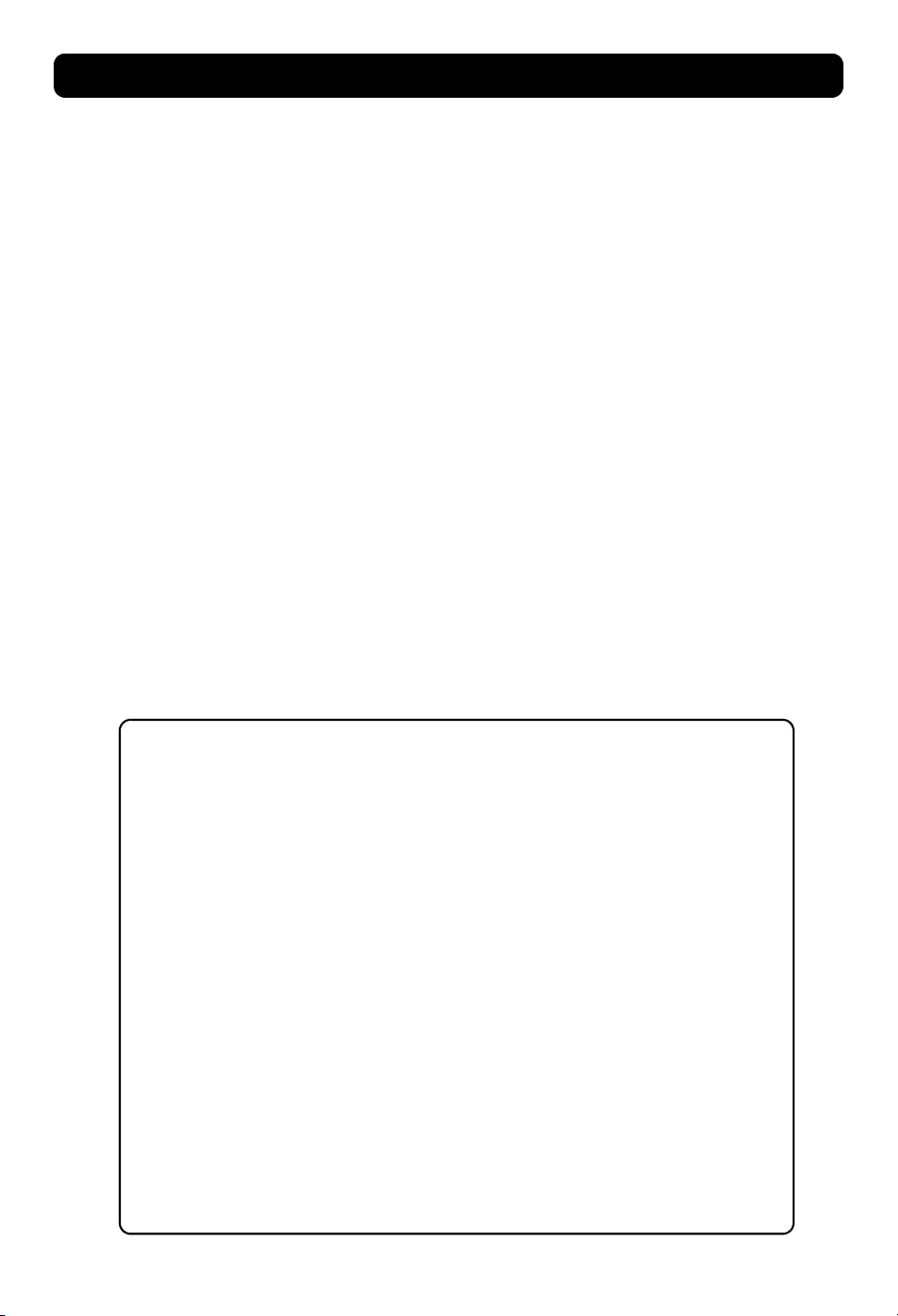
Mediamaster
Índice
Mando a distancia 4
Mando a distancia 4
Panel frontal y posterior 5
Conexión del Mediamaster 6
EUROCONECTORES 6
Preparación del mando a distancia 6
Conexión del Mediamaster 7
Transmisión digital 7
Conexión a la antena de TV 7
Conexiones habituales 8
Conexión al televisor con el EUROCONECTOR 8
Conexión al televisor sin el EUROCONECTOR 8
Conexión al vídeo con el EUROCONECTOR 9
Conexión al vídeo sin el EUROCONECTOR 9
Instalación por primera vez 10
Información general 10
Primera conexión e inicio 10
Ver la TV y escuchar la radio 11
Información general 11
Información sobre los programas 11
Ajustes temporales 12
Equipo externo 12
Teletexto 13
Navi Bars 14
Navegación con las Navi Bars 14
La carpeta Ajustes 15
La carpeta Preferencias del usuario 15
La carpeta TV 16
La carpeta Editar listas 17
La carpeta Búsqueda 19
La carpeta Acceso 20
La carpeta Mantenimiento 21
Datos técnicos 22
Licencia de usuario final del software
Nokia Mediamaster 23
Lea esta información antes de utilizar el Mediamaster.
• No utilice otra fuente de alimentación que no sea la unidad original que se le entrega
con el Mediamaster.
• Deje 10 cm de espacio libre en torno al Mediamaster para garantizar una ventilación
suficiente.
• No cubra los orificios de ventilación del Mediamaster con objetos como periódicos,
manteles, cortinas, etc.
• No coloque el Mediamaster sobre un aparato que desprenda calor.
• No coloque en el Mediamaster fuentes de calor con llama viva, como por ejemplo velas.
• Utilice un paño suave y un producto de limpieza diluido en agua para la limpiar la
carcasa de la unidad.
• Evite que goteen líquidos sobre el Mediamaster y no lo exponga a posibles salpicaduras.
• No coloque en el Mediamaster ningún objeto que contenga líquido, por ejemplo, vasos
o jarras.
• Para dotar a su Mediamaster de una protección adicional, como en el caso de una
tormenta, le recomendamos que lo conecte a través de un dispositivo externo de
protección contra la sobretensión.
• No modifique la conexión de los cables del Mediamaster mientras esté enchufado.
• No le quite la cubierta.
• Evite que el aparato esté expuesto al calor, al frío o a la humedad.
• Las reparaciones debe llevarlas a cabo un centro de servicio técnico autorizado por
Nokia.
• Tenga en cuenta que la única forma de aislar el Mediamaster completamente de la red
eléctrica es desenchufar la fuente de alimentación de la red.
ES 3
Page 4

Mando a distancia
Mando a distancia
Este apartado describe el funcionamiento del Mediamaster mediante los botones del mando a distancia.
Pulse una vez para activar o desactivar el sonido (silencio).
Pulse y mantenga pulsado el botón unos segundos para
activar el modo en espera del Mediamaster. Use también
este botón para encender el Mediamaster.
back Para retroceder un nivel de menú cada vez.
select Para confirmar la selección de una opción resaltada.
info Para que aparezca información en modo resumido o extenso (si
está disponible) sobre los programas en uso y siguientes.
0 - 9 Para cambiar de canal y seleccionar opciones de menú
individuales.
NOTA: Si se especifica 0 como primer dígito, se activa la función
Opciones de visionado de la TV (véase 0 a continuación).
0 Para alternar entre el 110 T y cualquier equipo conectado al
Euroconector TV; p. ej. un aparato de vídeo o un receptor de
satélite.
opt Para ver las opciones de los ajustes temporales mientras se ve la
TV.
Al resaltar un canal de TV o radio con las Navi Bars, pulse este
botón para obtener información técnica sobre el canal.
txt Pulsar para entrar en el teletexto (si está disponible).
La tecla del cursor
Cursor hacia arriba
En los menús, sirve para subir
y, en la modalidad de
visionado, sirve para cambiar
al canal siguiente.
Cursor a la
izquierda
En los menús, sirve
para desplazarse a la
izquierda / cambiar
opciones.
En modo visualización,
baja el volumen.
Cursor a la derecha
En los menús, sirve para
desplazarse a la derecha /
cambiar opciones.
En modo visualización, sube
el volumen.
ES 4
Cursor hacia abajo
En los menús, sirve para
bajar y, en la modalidad
de visionado, sirve para
cambiar al canal anterior.
Page 5

Panel frontal y posterior
Panel frontal
Una luz verde indica que el Mediamaster
está encendido.
Una luz roja constante indica que se está
en modo en espera.
La luz parpadea en rojo cuando se
reciben órdenes desde el mando a
distancia.
La luz parpadea en verde continuamente
mientras se actualiza el software.
Panel posterior
DC in
para conectar el cable
desde la fuente de
alimentación externa
TV aerial
para la antena de TV
TV/VCR
para conectar un cable RF a
la entrada de antena de TV
o vídeo
Aerial power
sólo se usa cuando se conecta una antena de
TV de interior NOKIA a un amplificador de
señales.
Puede que las antenas de otros fabricantes no
reciban alimentación desde esta conexión.
EUROCONECTOR TV
para conectar el televisor
ES 5
Page 6

Conexión del Mediamaster
La caja del Mediamaster debe contener los siguientes artículos:
• el Mediamaster
• un mando a distancia con 2 pilas AAA
• un cable EUROCONECTOR de 1 metro (con todas las prestaciones)
•un cable RF
• el manual del usuario y el contrato de licencia del software
• una fuente de alimentación
EUROCONECTOR
Cable RF
EUROCONECTORES
El panel posterior del Mediamaster está equipado con una toma
para EUROCONECTOR (véase el diagrama). Cuando conecte otros
dispositivos a esta toma, use siempre un EUROCONECTOR con
todas las prestaciones, como el que viene con el producto.
Algunos cables de EUROCONECTOR no tienen todas las patillas
conectadas, lo que puede reducir la calidad de la imagen.
Preparación del mando a distancia
• Quite la tapa del compartimento de las pilas que se encuentra en
la parte inferior del mando a distancia.
• Inserte dos pilas de 1,5 V (tipo AAA), tal como se muestra en el
diagrama, respetando las marcas de polaridad + y - que se
indican en el interior.
• Vuelva a colocar la tapa.
Mando a distancia
Toma del EUROCONECTOR
Fuente de
alimentación
ES 6
Page 7
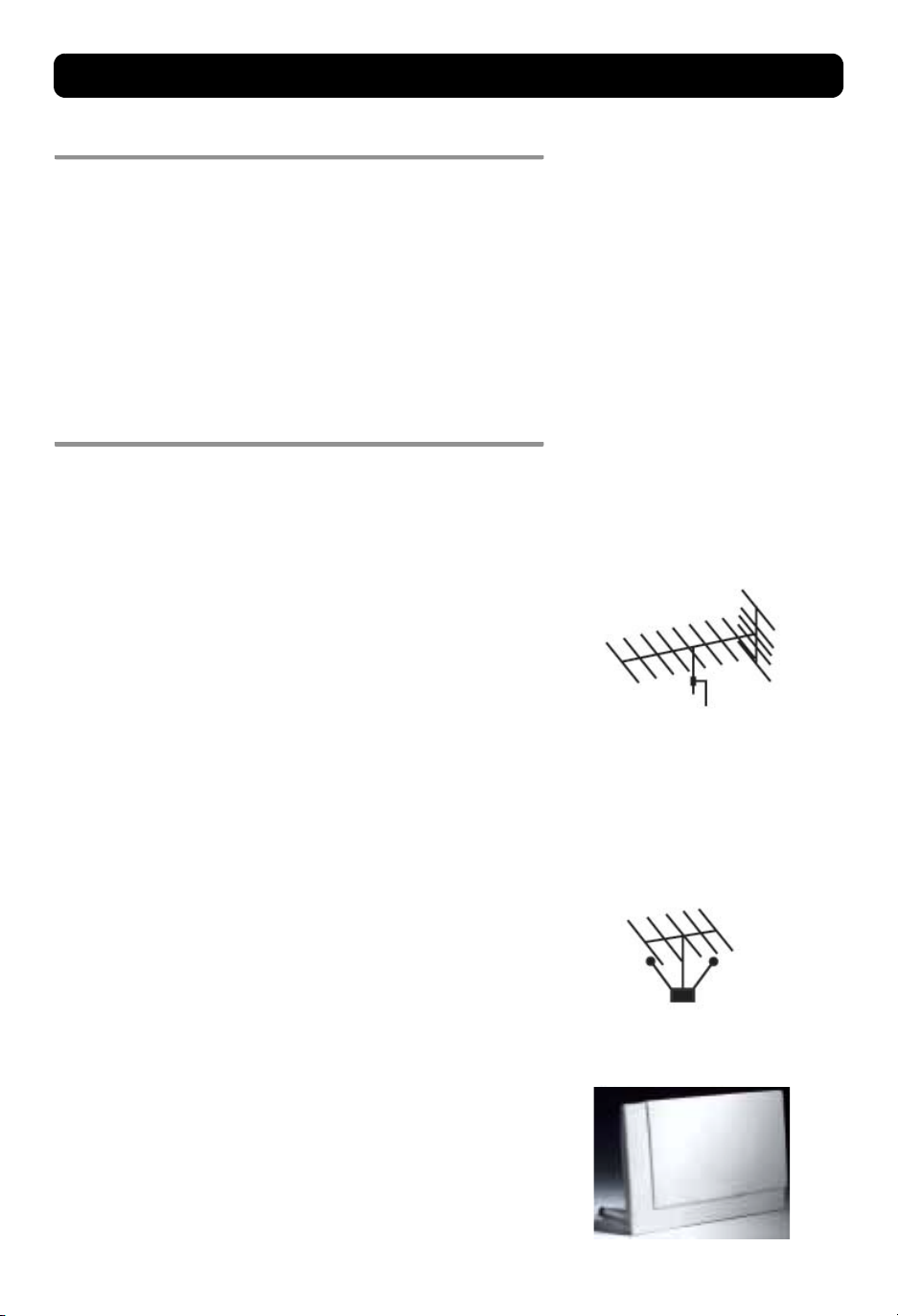
Conexión del Mediamaster
Transmisión digital
Las señales de radio y TV pueden verse bloqueadas por edificios,
montañas y por el terreno. En función de si el receptor está situado
en un valle, detrás de una montaña o en un edificio de hormigón, la
calidad de la recepción puede cambiar considerablemente.
Como con la mayoría de transmisiones, las malas condiciones
climatológicas afectan a la calidad de la recepción.
Conexión a la antena de TV
Puede conectar el Mediamaster a los tipos de antena siguientes:
1. Antena exterior estándar
En la medida de lo posible, utilice una antena exterior de tejado
destinada a recibir canales UHF/VHF (21-69).
Tenga en cuenta lo siguiente:
• En algunos bloques de pisos, el sistema de antena montada en
el tejado incluye un filtro y un selector de canales. Si es así,
puede que la antena no funcione con el Mediamaster. Consúltelo
con el propietario de la finca.
• Es posible que muchas antenas antiguas montadas en tejados
sólo reciban un número limitado de canales, lo que hace difícil o
incluso imposible recibir canales digitales transmitidos a
frecuencias altas. El problema se soluciona reemplazando la
antena de tejado.
• Algunas antenas exteriores están orientadas hacia un
transmisor analógico. La antena debe estar orientada hacia un
transmisor de TV digital.
• No es siempre aconsejable colocar la antena lo más alto posible.
Si surge algún problema, pruebe con diferentes alturas.
2. Antena interior y montada en ventana
Este tipo de antena puede ser adecuada si las condiciones de
recepción son muy buenas. En caso de emplear una antena interior,
recuerde lo siguiente:
• Utilice una antena para los canales UHF/VHF (21-69), p. ej. una
antena direccional.
• Coloque la antena en la ventana y oriéntela hacia el transmisor
de TV, si es posible.
• Se recomienda que utilice una antena Nokia y un amplificador
para conseguir una señal de mayor intensidad.
• La intensidad de la señal de TV varía según las reflexiones de, por
ejemplo, los edificios. La señal presenta dificultades para
atravesar paredes gruesas de hormigón o piedra. En cambio, las
construcciones de madera no suponen un gran obstáculo para
las señales digitales de TV.
ES 7
Page 8

Conexión del Mediamaster
Conexiones habituales
Puede conectar el Mediamaster a diferentes tipos de TV, vídeo y
otros equipos.
En este apartado se describen algunas de las formas más
habituales de conectar el equipo.
Si se presentan problemas al realizar las conexiones y necesita
ayuda, póngase en contacto con su distribuidor o con los
servicios de asistencia de Nokia.
Conexión al televisor con el EUROCONECTOR
• Extraiga el cable de la antena del televisor y conéctelo a la toma
de entrada TV aerial del Mediamaster.
• Conecte un cable EUROCONECTOR entre la toma correspondiente
del televisor y la conexión EUROCONECTOR "TV" del Mediamaster.
• Conecte el cable RF en la salida TV/VCR del Mediamaster y en la
entrada RF del televisor.
• Encienda el televisor, enchufe el Mediamaster y enciéndalo
también.
Puede que tenga que seleccionar el canal AV (EUROCONECTOR)
en el televisor para poder ver la TV digital. En algunos casos,
el televisor seleccionará automáticamente este canal cuando
el Mediamaster se haya encendido.
NOTA: Para ver los canales analógicos (los tradicionales 1, 2, 3,
4, 5), deberá conectar el cable RF.
Le aconsejamos que, ante cualquier duda, consulte el manual
del usuario del televisor.
RF
EUROCONECTOR
Conexión al televisor sin el EUROCONECTOR
• Extraiga el cable de la antena del televisor y conéctelo a la toma
de entrada TV aerial del Mediamaster.
• Conecte el cable RF en la salida TV/VCR del Mediamaster y en la
entrada RF del televisor.
• Encienda el televisor, enchufe el Mediamaster y enciéndalo
también.
• Seleccione un número de programa en el televisor que no esté
siendo usado para otros canales de TV.
• Siga las instrucciones del manual del televisor para sintonizar el
televisor para que muestre el menú de Instalación por primera
vez.
• Siga las instrucciones del manual del televisor para guardar este
canal.
• Cuando vea el menú de la instalación por primera vez, pulse el
botón select del mando a distancia del Mediamaster para
empezar la instalación.
ES 8
RF
Page 9

Conexión del Mediamaster
Si la calidad de la imagen es baja, más tarde podrá cambiar el canal
43 UHF predefinido a cualquier otro número entre el 21 y el 69.
También tendrá que sintonizar el televisor en el mismo (es decir, el
nuevo) número de canal. Si desea más información, consulte las
preferencias del Canal de salida del modulador RF en la página
16.
Conexión al vídeo con el EUROCONECTOR
• Extraiga el cable de la antena del televisor y conéctelo a la toma
de entrada TV aerial del Mediamaster.
• Conecte un cable EUROCONECTOR entre la toma correspondiente
del televisor y la conexión EUROCONECTOR "TV" del vídeo.
• Conecte el cable RF en la salida TV/VCR del Mediamaster y en la
entrada RF del vídeo.
• Conecte el cable RF en la salida TV/VCR del vídeo y en la entrada
RF del televisor.
• Conecte un cable EUROCONECTOR entre la toma EUROCONECTOR
del vídeo y la toma EUROCONECTOR del Mediamaster.
• Encienda el televisor, enchufe el Mediamaster y enciéndalo
también.
• En el vídeo, debería haber un botón de selección de AV. Deberá
utilizarlo para grabar la TV digital.
Puede que tenga que seleccionar el canal AV (EUROCONECTOR)
en el televisor. En algunos casos, el televisor seleccionará
automáticamente este canal cuando el Mediamaster se haya
encendido.
NOTA: En este caso, el vídeo deberá estar encendido o en
modo en espera para ver la TV digital. Para grabar canales
digitales, deberá seleccionar el canal AV (EUROCONECTOR) en el
vídeo.
Le aconsejamos que, ante cualquier duda, consulte los
manuales del usuario del vídeo y del televisor.
RF
vídeo
RF
EUROCONECTOR
Conexión al vídeo sin el EUROCONECTOR
• Extraiga el cable de la antena del televisor y conéctelo a la toma
de entrada TV aerial del Mediamaster.
• Conecte el cable RF en la salida TV/VCR del Mediamaster y en la
entrada RF del vídeo.
• Conecte el cable RF en la salida TV/VCR del vídeo y en la entrada
RF del televisor.
• Encienda el televisor, enchufe el Mediamaster y enciéndalo
también.
• Elija un canal libre en el vídeo y sintonícelo en el Mediamaster.
Guarde este canal.
• Seleccione el canal en el vídeo cuando quiera grabar canales
digitales.
RF
vídeo
ES 9
Page 10

Instalación por primera vez
Información general
Cuando haya conectado correctamente el Mediamaster, también
deberá realizar una "Instalación por primera vez". Durante este
procedimiento, aparecerá información de ayuda en la parte inferior
de los menús.
El botón select confirma siempre la selección efectuada dentro de
los menús y, si lo pulsa, le llevará al siguiente paso del proceso de
instalación. No obstante, a menudo hay que introducir más de un
valor en un menú. Primero efectúe todos los cambios necesarios. A
continuación, confírmelos todos a la vez pulsando select.
• Si desea volver al menú anterior pulse back.
• Use los botones para desplazarse de una línea a otra.
• Use los botones para cambiar las opciones.
• Utilice los botones numéricos del mando a distancia para
introducir valores numéricos.
Primera conexión e inicio
• Enchufe el Mediamaster a la red eléctrica y aparecerá el menú
"Instalación por primera vez".
•Pulse select para proseguir con la búsqueda de canales.
El menú se mostrará mientras el Mediamaster esté buscando
canales de TV y radio.
Los canales que se encuentren figurarán en una lista en pantalla.
NOTA: La búsqueda puede durar varios minutos. Puede cancelar la
búsqueda en cualquier momento pulsando select.
Cuando el proceso de búsqueda finaliza, un mensaje le indica
cuántos canales de TV y radio se han encontrado.
•Pulse select para seguir viendo canales de TV digitales.
• Desactive las barras horizontales y verticales de carpetas que se
ven superpuestas en la pantalla de TV pulsando el botón back
del mando a distancia. Estas carpetas reciben el nombre de Navi
Bars. Más adelante encontrará una descripción detallada de esta
función.
ES 10
Page 11

Ver la TV y escuchar la radio
Información general
Con el Mediamaster, puede ver TV digital y escuchar radio digital.
• Si no aparece automáticamente ningún canal de TV después de
terminar el procedimiento de instalación, pulse cualquier botón
numérico o desplácese arriba o abajo con cursor hacia arriba/
hacia abajo para seleccionar el canal.
• Si no funciona, abra las Navi Bars con el botón select.
• Desplácese a la carpeta Canales de TV y elija un canal. Para más
información sobre las Navi Bars, véase la página 14.
Puede salir de los menús en cualquier momento, sin afectar a los
ajustes, pulsando el botón back.
Información sobre los programas
El Mediamaster puede mostrar información sobre los programas de
TV y radio que se están emitiendo en la actualidad y sobre los que
se emitirán próximamente.
Algunas de las funciones avanzadas descritas en este manual sólo
se pueden utilizar si están incluidas en la información de los
programas transmitidos por parte de las empresas de
radiodifusión.
Al cambiar de canal, aparecerá una banda informativa del
programa durante unos segundos. También puede pulsar el botón
info mientras ve la TV para que se muestre la banda informativa.
La información del programa puede incluir:
- la hora actual
- una lista de canales
- el nombre y el número del canal
- los nombres del programa actual y del siguiente
- la hora de inicio y de finalización del programa actual
- una barra que indica el tiempo transcurrido desde el inicio del
programa actual
- la hora de inicio y de finalización del siguiente programa
Pulse info de nuevo para ver la banda informativa ampliada. Utilice
el botón cursor a la izquierda/a la derecha para alternar entre la
información del programa actual y la del programa siguiente.
Si el texto ocupa más que el espacio de lectura, use el botón cursor
hacia arriba/hacia abajo para seguir leyendo.
Pulse info o back para seguir viendo la TV o escuchando la radio.
Número y
nombre del
canal
Tiempo
transcurrido
del programa
actual
Nombre de la
lista de canales
Información
sobre el
programa actual
Información
sobre el
siguiente
programa
Información adicional
sobre los programas
Hora
actual
Si está escuchando una emisora de radio y no pulsa ningún botón
del mando a distancia, la imagen desaparecerá al cabo de un
tiempo.
Si la empresa de radiodifusión no transmite información sobre el
programa, aparecerá un mensaje en el que se indica que "No hay
información disponible".
ES 11
Page 12

Ver la TV y escuchar la radio
Ajustes temporales
Al pulsar opt, se muestra un menú que le permite configurar
ajustes temporales para el canal que está viendo en ese momento.
Si sale del canal y vuelve a él más tarde, los ajustes temporales se
habrán perdido.
Idioma de audio
Si está disponible, puede elegir entre los diferentes idiomas en que
se emite.
Idioma de los subtítulos
Si está disponible, puede elegir entre varios idiomas para los
subtítulos.
Formato de la imagen
Si no dispone de un televisor panorámico y la transmisión se realiza
en modo panorámico, puede seleccionar el formato de Pantalla
completa o Formato buzón. La Pantalla completa llenará la pantalla
verticalmente, pero cortará parte de la información por los
extremos derecho e izquierdo de la imagen.
El Formato buzón ofrece una imagen completa, pero dejará zonas
en negro en la parte superior e inferior.
•Pulse opt o back para volver a la modalidad de TV/radio.
Equipo externo
Con el botón 0 (cero), puede alternar entre equipos conectados
externamente, p. ej., un vídeo (que debe estar encendido).
Puede que esta función no esté disponible en todos los modelos de
televisor y vídeo.
NOTA: Esta prestación sólo funciona si las unidades están
conectadas por medio de EUROCONECTORES, no se puede utilizar si
están conectadas por la conexión RF.
ES 12
Page 13

Ver la TV y escuchar la radio
Tel etex to
Si pulsa txt se abrirá una página de teletexto, si se recibe teletexto
en el canal en cuestión. Las páginas de teletexto se seleccionan con
los botones numéricos del mando a distancia (ilustración 1).
Para ir con rapidez de una opción a otra dentro de una misma
página, pulse el botón cursor a la izquierda/a la derecha.
• Para ir a una página, pulse select en el número seleccionado.
• Puede alternar entre las dos últimas páginas que ha visto
pulsando "0".
•Pulse info para ocultar todo el contenido de una página de
teletexto excepto la cabecera (ilustración 2).
• En ocasiones, las páginas de teletexto contienen subpáginas. En
tal caso, las subpáginas están numeradas en la parte inferior de
la pantalla (ilustración 3). Para ver una subpágina, pulse select
cuando no esté marcado ningún número de página. Desplácese
de subpágina en subpágina con el cursor a la izquierda/a la
derecha.
NOTA: A veces hay que esperar un poco para que todas las
subpáginas puedan seleccionarse.
•Pulse txt/back para volver a la modalidad de TV/radio.
Cursor hacia arriba/hacia abajo muestra la página de teletexto
siguiente o anterior.
Ilustración 1
Ilustración 2
Ilustración 3. Números de las subpáginas
ES 13
Page 14

Navi Bars
Navegación con las Navi Bars
Las Navi Bars sirven para seleccionar los canales de TV/radio y para
cambiar los ajustes.
1. Abra las Navi Bars con el botón select; para ocultarlas, pulse el
botón back.
2. Cuando las Navi Bars están abiertas, puede desplazarse por ellas
con las teclas de flecha .
La barra horizontal contiene carpetas, p. ej. Toda la TV, Ajustes y
Todas las radios. Cada carpeta tiene uno o varios marcadores.
• Para mover una carpeta, pulse .
• Cuando se resalta una carpeta, aparecen los marcadores.
• Para seleccionar un marcador, pulse .
• Para confirmar la selección o para abrir un marcador, pulse el
botón select.
Debajo de la barra horizontal de carpetas hay una ventana de
información sobre el marcador resaltado.
Al moverse por los canales de TV o radio, puede marcar los
programas con los símbolos siguientes:
= el canal es nuevo, no se ha visitado antes.
= el usuario ha bloqueado el canal.
= el canal está codificado.
El botón info sirve para obtener información adicional, si está
disponible, sobre un programa o una función resaltada.
Marcador
resaltado
Ventana de
información
Nombre del
marcador
Nombre
de la
carpeta
Marcador
Carpeta
El botón opt le aporta información detallada sobre el marcador del
programa de TV o radio que está resaltado.
Si abre las Navi Bars, pero no pulsa ningún botón del mando a
distancia, las Navi Bars se cierran automáticamente transcurridos
30 segundos.
ES 14
Page 15

Navi Bars
La carpeta Ajustes
Cada marcador de la carpeta Ajustes está formado por menús
desde los que puede cambiar la configuración del Mediamaster.
Para abrir algunos menús, se le pedirá que introduzca el código de
acceso.
Este código viene definido de fábrica como 1234.
Las carpetas de los ajustes no pueden eliminarse.
La carpeta Preferencias del usuario
Duración de la banda informativa
Al cambiar de canal, aparecerá una banda informativa durante
unos segundos. Puede seleccionar el tiempo durante el cual se
mostrará el letrero.
Tiempo de indicación del volumen
Seleccione la duración del indicador del volumen en la pantalla.
Idioma principal de los subtítulos
Si elige que la subtitulación esté "Visible" y hay disponible más de
un idioma, puede seleccionar un idioma principal.
Idioma principal de audio
Si se transmite más de un idioma de audio, puede seleccionar el
idioma principal.
Idioma del menú
Elija el idioma en el que desea que aparezcan los menús.
Iconos de la lista de canales
Para hacer que la lista de marcadores de canales de TV y radio sea
más corta, se pueden ocultar los iconos y dejar sólo los nombres de
los canales.
Iconos
visibles
Iconos
invisibles
ES 15
Page 16

Navi Bars
La carpeta TV
Ajuste de la hora
La hora se ajusta con los botones en pasos de ±1/2 hora.
Formato de la pantalla de TV
Seleccione el formato de pantalla del televisor.
El formato 4:3 es el estándar de la mayoría de pantallas de
televisión.
Seleccione 16:9 si el televisor tiene pantalla panorámica.
Pulse opt para que se muestre un programa de TV de fondo y pueda
comprobar el resultado de su elección de formato.
Formato de la imagen
Si no dispone de un televisor panorámico y la transmisión se realiza
en modo panorámico, puede seleccionar el formato de Pantalla
completa o Formato buzón. La Pantalla completa llenará la pantalla
verticalmente, pero cortará parte de la información por los
extremos derecho e izquierdo de la imagen.
El Formato buzón ofrece una imagen completa, pero dejará zonas
en negro en la parte superior e inferior.
•Pulse back para volver a la modalidad de TV/radio.
Pantalla completa
Formato buzón
Posición de la salida RGB
Ajuste la posición horizontal de los menús con los botones .
TV estándar
Si el Mediamaster está conectado al televisor por medio de un cable
RF, tendrá que seleccionar el sistema estándar de TV adecuado.
Seleccione PAL G si utiliza el aparato fuera del Reino Unido y
Francia.
Seleccione PAL I si utiliza el aparato en el Reino Unido.
Seleccione SECAM si utiliza el aparato en Francia.
Canal de salida del modulador RF
Elija esta opción si tiene que cambiar el canal RF.
NOTA: El canal 43 viene predeterminado de fábrica.
Si cambia el número del canal RF, también deberá cambiar el
televisor al mismo valor, si no lo hace, no recibirá imagen ni sonido.
ES 16
Page 17

Navi Bars
La carpeta Editar listas
La carpeta TV puede contener muchos canales. Si crea sus propias
listas, le será más fácil manejar los canales.
Con estos menús puede crear y modificar listas de canales favoritos.
Elegir lista
Si tiene varias listas y desea modificarlas, elija la lista en cuestión
con los botones .
Crear una lista
Elabore sus propias listas con los canales que ve con más frecuencia.
Asigne un nombre específico a cada lista, p. ej. "Noticias" o "Niños".
Las listas que cree aparecerán como una carpeta nueva en la parte
horizontal de las Navi Bars.
Cuando se selecciona una lista, se ven únicamente los canales
definidos en la lista.
Puede crear listas distintas para los canales de TV y de radio.
Escribir el nombre de una lista
• Pulse el botón numérico que corresponde al carácter que desea:
una vez para el primer carácter, dos para el segundo y así
sucesivamente.
• Antes de introducir otro carácter, espere unos segundos hasta
que el cursor se mueva automáticamente a la siguiente
posición.
• A continuación figuran los caracteres disponibles:
1 *#&%=,!;-+)/ \$@^1
2 a b c 2 Å Ä Á Á Â Ã
3 d e f 3 É É Ë Ê
4 g h i 4 Î Ï Í Ì
5 j k l 5
6 m n o 6 Ö Ô Ñ Ó Ò
7 p q r s 7 $
8 t u v 8 Ü Ù Ú
9 w x y z 9
0 espacio y 0
• Para cambiar entre mayúsculas y minúsculas, utilice opt.
• Para insertar un espacio, pulse el botón 0.
• Si comete un error, elimine los caracteres pulsando txt tantas
veces como sea necesario.
• Cuando haya asignado un nombre a la lista, pulse select.
• Para añadir canales a la lista, entre en "Añadir/Borrar canales".
ES 17
Page 18

Navi Bars
Borrar la lista seleccionada
Si desea eliminar una lista de forma permanente, primero
selecciónela con los botones en la línea "Seleccionar la lista". A
continuación, desplácese a "Borrar la lista seleccionada" y
elimínela.
Renombrar lista elegida
Póngale un nombre nuevo a la lista. Consulte el apartado "Crear una
lista" de la página anterior.
Añadir/Borrar canales
En este menú, puede agregar y eliminar canales de las listas.
Para añadir o eliminar un canal de la lista, pulse info. El cuadro que
hay a la derecha de cada línea está vacío cuando se trata de canales
eliminados, y contiene una " " cuando se trata de canales
añadidos. Al lado del nombre del canal, se pueden mostrar tres
símbolos diferentes: para canales nuevos, que no ha visitado
antes, para canales bloqueados por el usuario y para canales
codificados.
• Desplácese al canal deseado con los botones .
•Pulse opt si quiere previsualizar el canal.
• Añada/elimine un canal pulsando info.
• Cuando termine, confirme las selecciones y salga del menú
pulsando select.
Reordenar canales
Esta función le permite ordenar los canales dentro de las listas.
• Con el botón , marque el canal que desea desplazar a una
nueva posición.
• Mueva el canal a la posición deseada con los botones y
luego pulse el botón .
•Pulse select para confirmar la nueva posición.
ES 18
Page 19

Navi Bars
Bloquear canales
Para abrir este menú, se le pedirá que introduzca el código de
acceso.
Este código viene definido de fábrica como 1234.
Puede bloquear (y después desbloquear) los canales de cualquiera
de las listas con el fin de impedir que sus hijos los puedan ver, etc.
• Seleccione el canal que desee bloquear y pulse info. Repita el
procedimiento para cada canal que desee bloquear.
•Pulse opt si quiere previsualizar el canal.
•Pulse select para confirmar.
Los canales bloqueados estarán marcados con el símbolo " ".
Para ver los canales bloqueados, deberá introducir el código de
acceso.
La carpeta Búsqueda
Se usa para buscar canales posteriormente.
El procedimiento de búsqueda de canales puede realizarse de
distintas formas: Búsqueda automática, manual o manual
avanzada.
Búsqueda automática
• Seleccione esta opción y pulse select para empezar a buscar
canales.
Búsqueda manual:
Canal: elija el canal que desee buscar.
Búsqueda de la red: seleccione "Sí" si desea efectuar la búsqueda
en todos los transmisores conectados a una red determinada.
•Pulse select para empezar a buscar canales.
ES 19
Page 20

Navi Bars
Búsqueda manual avanzada
Puede utilizar este menú si tiene intención de buscar algunos
canales "especiales" (por ejemplo, canales estándares que no son
DVB) que son más fáciles de encontrar si ha introducido los valores
del PID necesarios en este paso.
Canal: elija el canal que desee buscar.
PID de Vídeo: teclee el PID (Packet Identifier) para la señal de
vídeo.
PID de Audio: teclee el PID para la señal de audio.
PID PCR: teclee el PID para la PCR (Programme Clock Reference).
•Pulse select para sintonizarlo con los parámetros dados.
Los canales encontrados con la búsqueda manual avanzada
recibirán un nombre generado automáticamente, p. ej., P0001 para
el primer canal, P0002 para el segundo, etc.
•Pulse select para memorizar el nuevo canal o back si no desea
guardarlo.
La carpeta Acceso
Bloqueo del receptor
Para abrir este menú, se le pedirá que introduzca el código de
acceso.
Este código viene definido de fábrica como 1234.
Si selecciona "Sí", tendrá que introducir el código de acceso cada
vez que ponga en marcha el Mediamaster desde el estado en
espera.
Bloqueo por niveles de edad
Si desea que todo el mundo tenga acceso a todos los tipos de
programas disponibles, seleccione "No".
Si selecciona "Sí", puede bloquear los programas que no sean
adecuados para los niños.
Límite de edad
Seleccione un límite de edad comprendido entre 3 y 18 años en la
línea que aparece.
NOTA: Debe tener presente que no todos los operadores de
televisión tienen implementados en las transmisiones los códigos
necesarios para estas funciones.
Cambiar el código de acceso
Puede modificar el código de acceso definido de fábrica como
1234.
NOTA: No olvide el código de acceso, ya que sin él no podrá
entrar en ninguna de las funciones que lo requieren.
Si se diera el caso y lo olvida, póngase en contacto con los
servicios de asistencia de Nokia.
ES 20
Page 21

Navi Bars
La carpeta Mantenimiento
Información del Sistema
Aquí encontrará información general sobre la versión de hardware
y software del Mediamaster.
Reinstalar
Utilice esta opción sólo si ha iniciado desde cero el proceso de
instalación. Si continúa a partir de aquí, todos los ajustes que haya
realizado anteriormente, el código de acceso, los canales favoritos,
etc. se borrarán.
Si no desea llevar a cabo una reinstalación, puede salir de este
menú pulsando "back" cuando aparezca el mensaje de aviso.
Actualizar SW
El Mediamaster le avisará de vez en cuando sobre nuevas
actualizaciones de software usando la información enviada por las
empresas de radiodifusión de televisión a través de su antena.
Recibirá un mensaje en la pantalla del televisor que le pedirá que
pulse select para iniciar la descarga. Se recomienda
encarecidamente que acepte la descarga, ya que la actualización le
permitiría recibir funciones y servicios nuevos. Si desea posponer la
descarga para otro momento, pulse el botón back. El mensaje
aparecerá de nuevo siempre y cuando el software siga disponible.
NOTA: Estos mensajes sólo se verán si el Mediamaster está
encendido, no en modo en espera.
Se aconseja que el Mediamaster esté en espera cuando no se esté
utilizando.
Después de descargar una nueva versión de software, todos los
ajustes que haya realizado anteriormente, el código de acceso, los
canales favoritos, etc. se borrarán.
NOTA: La actualización puede tardar un poco.
NUNCA apague el Mediamaster, ni use el mando a distancia ni
desconecte el cable de la antena durante el proceso de descarga; si
lo hace, dañará el software y tendrá que llevar el receptor a un
centro de servicio técnico.
ES 21
Page 22

Datos técnicos
Estándares de transmisión DVB, MPEG 2, OFDM
Entrada RF, salida del modulador
Conector de entrada/salida IEC hembra / IEC macho
Frecuencia de RF 174-300 MHz y 474-862 MHz
Nivel de entrada RF De -78 a -30 dBm
Impedancia RF 75
Intervalo de frecuencia Circuito puente 47-862 MHz
Intervalo de frecuencia Modulador RF 471, 25-855, 25
Canal de salida Canales 21-69
Canal predefinido 43
Señal de salida PAL I, G y SECAM
Desmodulación Admite 2k y 8k
EUROCONECTOR TV
Salida de vídeo 1 Vpp (±1 dB) / 75
Salida de audio 0,5 Vrms / RL >10 k
Salida RGB RGB interno
Ancho de banda RGB 5,8 MHz ±3 dB
Salida blanqueo rápido Interna
Salida de estado 0/6/12 V / RL >10 k
Ω
MHz
Ω
Ω
Ω
Panel frontal
1 indicador, diodo emisor de
luz
Fuente de alimentación
externa
Entrada 220-240 V, 50-60 Hz
Consumo energético máx. 9 W
Consumo en espera máx. 2 W
Datos generales
El código del modelo, la variante y el número de serie se
encuentran en una etiqueta en la parte inferior del
receptor.
Alimentación de CC al
Mediamaster
Temperatura de
funcionamiento
Temperatura de
almacenamiento
Humedad De 25 a 75 % humedad
Distancia de
funcionamiento del mando
a distancia
Dimensiones (An x P x Al) 167 x 165 x 40 mm
10-18 V, 8 W máx.
De +5° C a +45° C
De -40° C a +65° C
relativa
10 m aprox.
ES 22
Page 23

Licencia de usuario final del software Nokia Mediamaster
IMPORTANTE: LEA ATENTAMENTE EL CONTRATO DE SOFTWARE DEL USUARIO FINAL DE NOKIA HOME COMMUNICATIONS, NOKIA CORPORATION, ANTES DE UTILIZAR EL
SOFTWARE.
Este contrato de software (en adelante, el "Contrato") se establece entre Usted (persona o entidad), el usuario final, y Nokia Home Communications de Nokia
Corporation (en adelante, "Nokia"). Este Contrato le autoriza a utilizar el Software determinado en la Cláusula 1 de más abajo, que está incluido en este receptor
de televisión digital de Nokia. Éste es un Contrato relativo a los derechos del usuario, no a la venta.
Lea detenidamente el Contrato antes de utilizar el Software. Al utilizar este receptor de televisión digital Nokia, expresa su conformidad con las condiciones de
este contrato. Si no está de acuerdo con las condiciones del mismo, devuelva este receptor de televisión digital Nokia junto con la documentación sobre el product o
al establecimiento donde lo adquirió. ACEPTA QUE AL UTILIZAR ESTE SOFTWARE DECLARA HABER LEÍDO ESTE CONTRATO, HABERLO ENTENDIDO Y HABER DADO SU
CONFORMIDAD A SOMETERSE A SUS DISPOSICIONES.
1. SOFTWARE. En este Contrato, el término "Software" significa, en conjunto: (i)
el producto de software identificado arriba (ii) imágenes digitales, fotografías
de serie, gráficos y demás ilustraciones (en adelante "Archivos de serie") (iii)
material explicativo escrito y cualquier otra documentación relacionada con el
mismo (en adelante, "Documentación"); (iv) tipos de letra, y (v) mejoras,
versiones modificadas, actualizaciones, complementos y ejemplares del
Software, si hubiera alguno, de los que hubiera obtenido licencia de Nokia en
virtud de este Contrato.
2. DERECHOS DEL USUARIO Y UTILIZACIÓN. Nokia le concede derechos no
exclusivos y no transferibles de usuario final para que utilice el Software
únicamente en este receptor de televisión digital Nokia.
3. RESTRICCIONES A LOS DERECHOS DEL USUARIO. Queda prohibido copiar,
distribuir o realizar productos derivados del Software, con las excepciones
siguientes:
(a) Puede ceder todos sus derechos sobre el Software al transfer ir este receptor
de televisión digital Nokia de forma definitiva, siempre que entregue el
receptor de televisión digital Nokia y todos los ejemplares de la
Documentación del mismo, no se quede con ninguna copia y el destinatario
acepte las condiciones del presente Contrato.
(b) Está prohibido utilizar, modificar, traducir, reproducir y transferir el
derecho de uso del Software, así como copiar el Software, salvo en los casos
expresados en este Contrato.
(c) Está prohibido revender, excepto en lo dispuesto en la cláusula 3 (a),
otorgar sublicencias, alquilar, arrendar y prestar el Software.
(d) Está prohibido invertir, descompilar, desmontar o realizar cualquier intento
por descubrir el código fuente del Software (hasta el punto que fije la ley para
estas restricciones) y crear productos derivados basados en el Software.
(e) Salvo que se diga lo contrario en la Documentación, queda prohibido
mostrar, modificar, reproducir y distribuir cualquiera de los Archivos de serie
contenidos en el Software. En caso de que la Documentación le permita
mostrar los Archivos de serie, no podrá distribuirlos por separado, es decir, de
modo que éstos constituyan el contenido principal del producto distribuido.
Consulte los archivos "Léame" (en caso de que haya) acerca de estos Archivos
de serie. De ese modo conocerá qué derechos tiene sobre dicho material. Está
prohibido utilizar los Archivos de serie para producir material injurioso,
difamatorio, fraudulento, lascivo, obsceno, pornográfico o ilegal por cualquier
otra razón. En estos supuestos, no podría hacer valer sus derechos sobre los
Archivos de serie ni sobre los productos derivados de los mismos.
(f) Acepta utilizar el Software de acuerdo con todas las leyes que le sean
aplicables en la jurisdicción en la que vaya a utilizarlo, incluidas, entre otras,
las restricciones aplicables relacionadas con el copyright y otros derechos de la
propiedad intelectual.
4. COPYRIGHT. Este Software y todos los derechos, sin limitación y con la
inclusión de los derechos de propiedad, pertenecen a Nokia y a los
concedentes y afiliados, y están protegidos por las disposiciones de los
tratados internacionales y por las leyes nacionales aplicables del país en el que
se estén utilizando. La estructura, la disposición y el código del Software
constituyen importantes secretos comerciales e información confidencial que
pertenecen a Nokia y a sus concedentes y afiliados. Queda terminantemente
prohibido copiar el Software.
5. ENTRADA EN VIGOR Y VENCIMIENTO. El presente Contrato entrará en vigor el
mismo día en que Usted utilice el receptor de televisión digital Nokia. Puede
rescindir el Contrato en cualquier momento devolviendo, y corriendo con
todos los gastos, este receptor de televisión digital Nokia junto con todo el
material relacionado que le ha proporcionado Nokia. Sus derechos de usuario
finalizarán de forma automática e inmediata, sin necesidad de comunicación
por parte de Nokia, si incumple cualquiera de las disposiciones de este
Contrato. En ese supuesto, deberá devolver inmediatamente, corriendo Usted
con los gastos, este receptor de televisión digital Nokia junto con todo el
material relacionado al lugar donde lo haya adquirido.
6. NINGUNA OTRA OBLIGACIÓN. Este Contrato no obliga a Nokia a nada más que
lo especificado en el mismo.
7. LIMITACIÓN DE RESPONSABILIDAD. HASTA EL ALCANCE MÁXIMO PERMITIDO POR
LA LEGISLACIÓN VIGENTE, NI NOKIA, NI SUS EMPLEADOS, NI SUS CONCEDENTES NI
SUS AFILIADOS SERÁN RESPONSABLES EN NINGÚN CASO DE NINGÚN TIPO DE
PÉRDIDA DE BENEFICIOS, INGRESOS, VENTAS O DATOS, NI DE LOS COSTES DE
SUMINISTRO DE BIENES O SERVICIOS SUSTITUTIVOS, DAÑOS MATERIALES, DAÑOS
PERSONALES, INTERRUPCIÓN DEL NEGOCIO O PÉRDIDA DE INFORMACIÓN
COMERCIAL. TAMPOCO SERÁN RESPONSABLES DE NINGÚN DAÑO ESPECIAL,
DIRECTO, INDIRECTO, IMPREVISTO, ECONÓMICO, CUBIERTO, EJEMPLAR, ESPECIAL NI
CONSIGUIENTE, INDEPENDIENTEMENTE DEL ORIGEN DE SU CAUSA Y YA SEA
SURGIDO DE CONTRATO, AGRAVIO, NEGLIGENCIA U OTRA TEORÍA DE
RESPONSABILIDAD DERIVADA DEL USO O DE LA IMPOSIBILIDAD DE USO DEL
SOFTWARE, AUNQUE NOKIA, SUS CONCEDENTES O SUS AFILIADOS ESTÉN
INFORMADOS DE LA POSIBILIDAD DE TALES DAÑOS. ALGUNOS PAÍSES, ESTADOS O
JURISDICCIONES PROHIBEN LA EXENCIÓN DE RESPONSABILIDADES, PERO NO SU
LIMITACIÓN. EN TALES CASOS, LA RESPONSABILIDAD DE NOKIA, SUS EMPLEADOS,
SUS CONCEDENTES O SUS AFILIADOS ESTARÁ RESTRINGIDA A 50 DÓLARES
ESTADOUNIDENSES.
Ninguna de las cláusulas de este Contrato perjudicará los derechos
estatutarios de ninguna parte que actúe de consumidor. Nokia actuará en
nombre de sus empleados, concedentes y afiliados en casos de renuncia,
exclusión o restricción de obligaciones y responsabilidades, tal como se
dispone en esta cláusula 7 del presente Contrato, pero no en otros casos ni
para otros fines.
8. CONTROL DE LA EXPORTACIÓN. El Software, datos técnicos incluidos, contiene
software criptográfico sujeto a controles de exportación en función de las
leyes estadounidenses Export Administration Regulations ("EAR") y puede
verse sometido a controles de importación o exportación en otros países. Las
EAR prohíben el uso del Software y de los datos técnicos por parte de usuarios
finales que sean gobiernos, como se menciona a continuación, sin
autorización previa del gobierno de los EE.UU. En el apartado 772 de las EAR
encontramos la definición del concepto de gobierno como usuario final:
"cualquier departamento, organismo o cualquier otra institución nacional,
regional o local que lleve a cabo funciones gubernamentales, como las
instituciones de investigación gubernamentales, las entidades
gubernamentales o sus unidades de negocio individuales (tal como se
especifica en el Apartado 772 de las EAR) dedicadas a la fabricación o
distribución de productos o servicios presentes en la Lista Militar Wassenaar, y
las organizaciones gubernamentales internacionales. Este concepto no incluye
las empresas de servicios públicos (empresas de telecomunicaciones y
proveedores de servicios de Internet; bancos e instituciones financieras;
transportes; entidades de difusión o entretenimiento, organizaciones
educativas, organizaciones médicas y de salud pública, empresas de venta al
detalle o al por mayor y entidades industriales o de fabricación no
involucradas en la elaboración o distribución de productos o servicios
presentes en la Lista Militar Wassenaar)". Acepta cumplir estrictamente todas
las reglas de importación y exportación aplicables y declara que Usted es
responsable de obtener las licencias para exportar, reexportar, enviar o
importar el Software. Asimismo, declara que no es un gobierno como usuario
final, según lo definido arriba, y que no transferirá el Software a ningún
gobierno como usuario final sin previa autorización.
9. INFORMACIÓN DE CONTACTO. Si desea ponerse en contacto con Nokia acerca
de este Contrato, escriba a la dirección siguiente:
Nokia Home Communications
Itämerenkatu 11-13
00180 Helsinki
FINLANDIA
10. LEGISLACIÓN APLICABLE Y DISPOSICIONES GENERALES.
El presente Contrato está regido por la legislación finlandesa. Cualquier
disputa surgida a raíz del Contrato o con relación al mismo, se resolverá
mediante un juez árbitro único nombrado por la Cámara Central de Comercio
de Finlandia. El procedimiento de arbitraje tendrá lugar en Helsinki (Finlandia)
y se desarrollará en lengua inglesa. Si alguna de las partes de este Contrato
resultara nula e inaplicable, ello no afectará a la validez del balance del
Contrato, el cual mantendrá su validez y aplicación en función de sus
disposiciones. Este Contrato únicamente puede modificarlo por escrito un
representante autorizado de Nokia.
Este documento constituye el contrato íntegro establecido entre Nokia y Usted
con relación al Software, y prevalece sobre cualquier anterior declaración,
reunión, compromiso, contrato de usuario, comunicación o anuncio relativo al
Software.
ES 23
Page 24

00002798.00
Nokia is a registered trademark of Nokia Corporation
www.nokia.com
